1、打开我们电脑里面的ps这款设计软件,然后打开一张想要进行调色的图片。

2、接下来我们使用快捷键CTRL加j复制图片图层。

3、然后我们把复制出的图片图层的图层混合模式改为柔光。
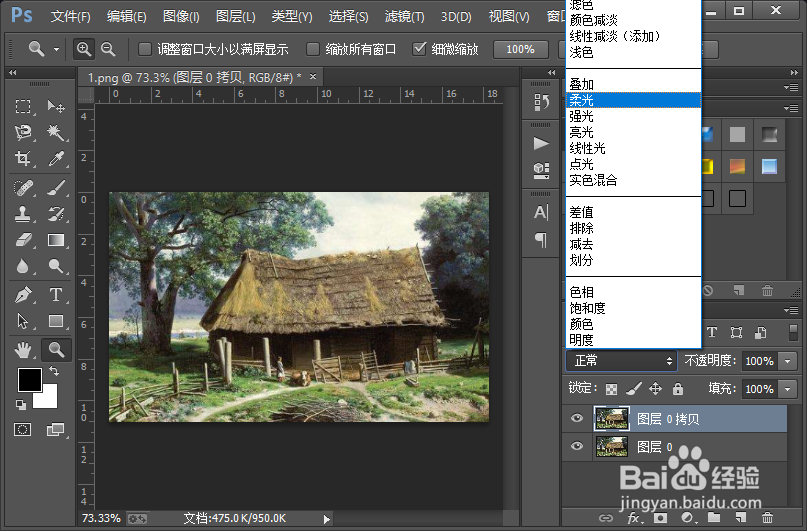
4、接着,我们执行图像-调整-匹配颜色命令,设置如图所示的参数。
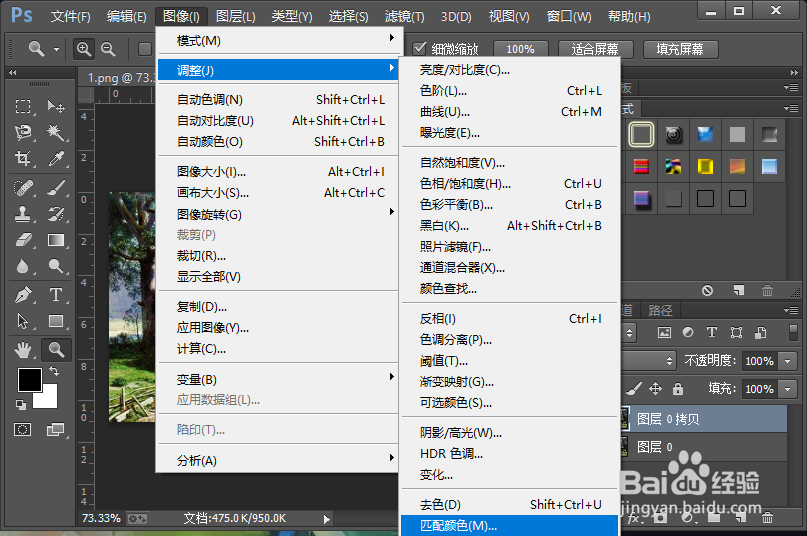

5、接下来我们再执行图像-调整-通道混合器命令,分别对红色通道,绿色通道和蓝色通道进行调整,参数的设置分别如图所示。
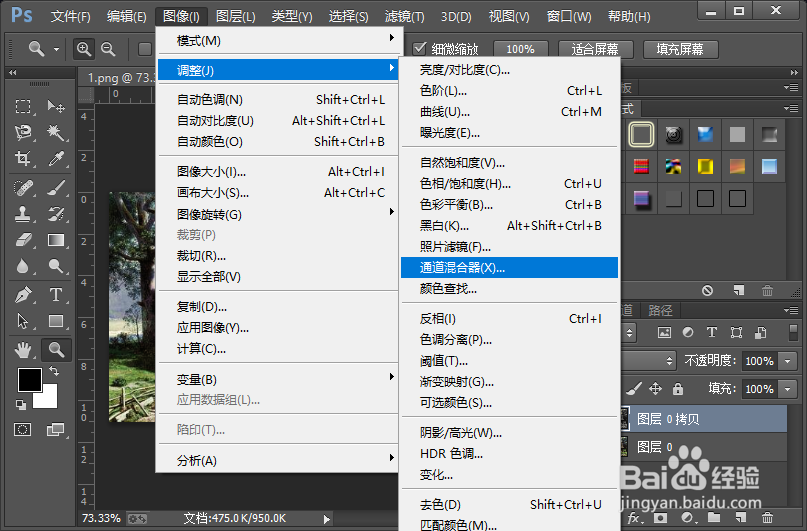
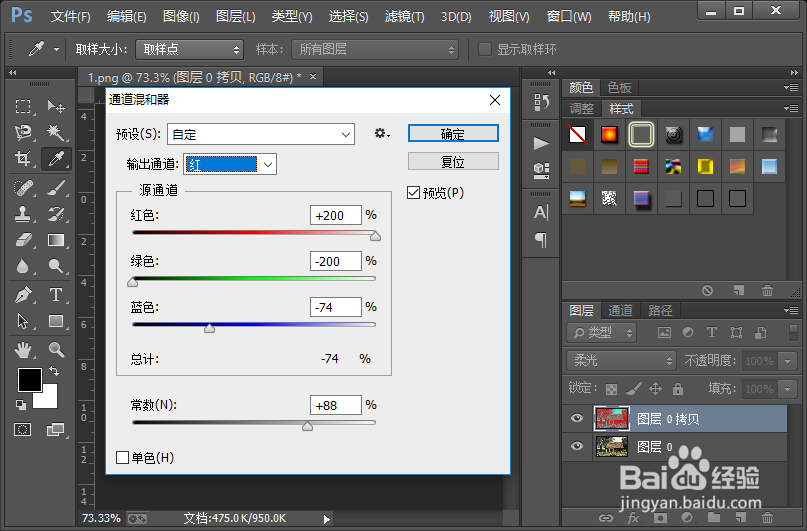

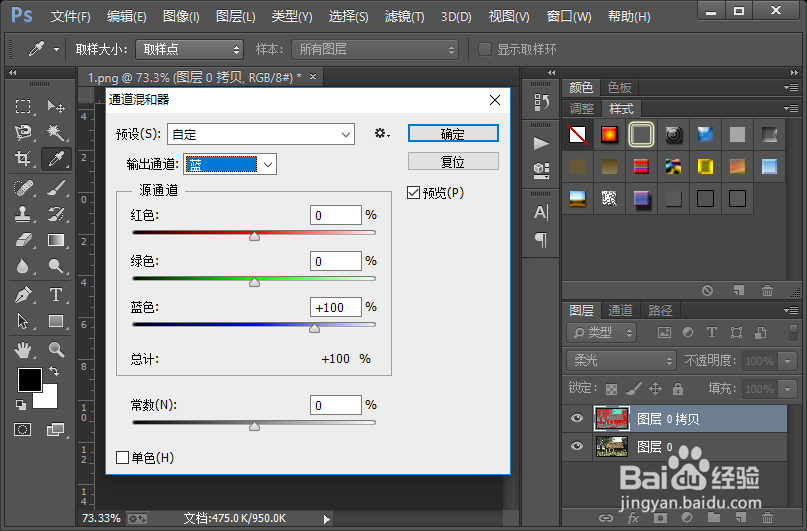
6、然后我们执行滤镜-锐化-进一步锐化命令。
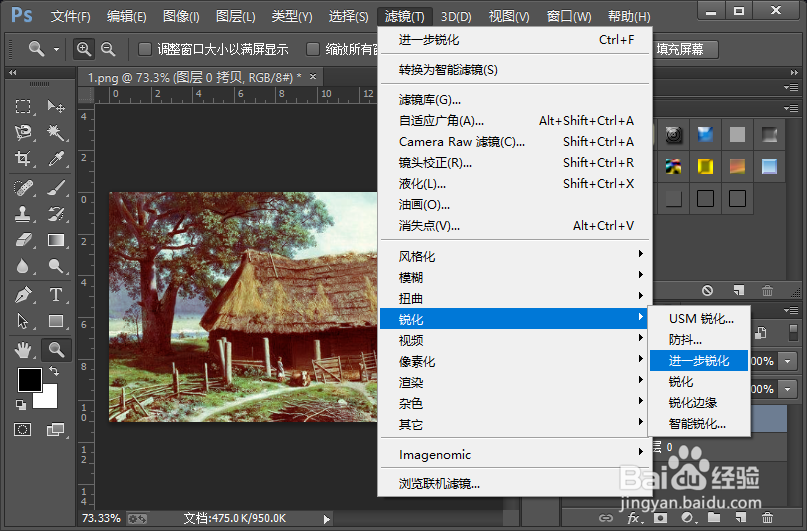
7、这样我们就完成了把图屡阽咆忌片中的阴影部分全部调为红色的操作。小伙伴们你们学会了吧?如果有什么不明白的地方可以联系小编哦。


